Cách khắc phục sự cố kết nối Bluetooth trên Windows 10

Khắc phục sự cố Bluetooth trên Windows 10 với các bước đơn giản nhưng hiệu quả, giúp thiết bị kết nối trở lại bình thường.
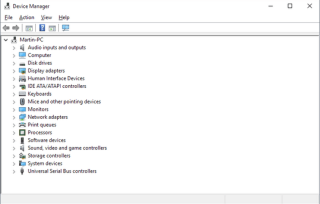
Trình quản lý Thiết bị trống hay trống? Không thể xem bất kỳ nội dung nào trong cửa sổ Trình quản lý thiết bị? Đừng lo lắng! Bạn có thể nhanh chóng khắc phục sự cố này bằng cách làm theo một số cách giải quyết.
Từ cập nhật trình điều khiển hệ thống đến kiểm tra trạng thái thiết bị, vai trò của Trình quản lý thiết bị khá quan trọng trên Windows. Device Manager là một trung tâm tập trung, nơi bạn có thể quản lý và định cấu hình cài đặt cho cả phần cứng và phần mềm. Xem một Trình quản lý Thiết bị trống không phải là một cơn ác mộng!
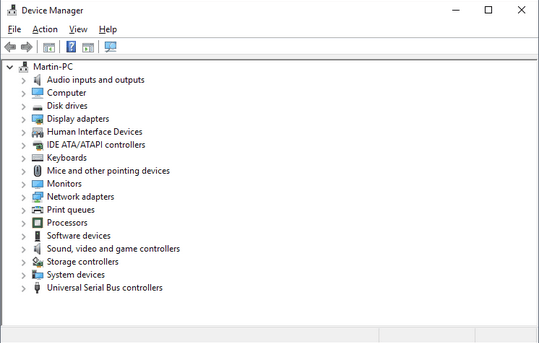
Nguồn hình ảnh: gHacks
Hãy thảo luận về tất cả các giải pháp khả thi mà bạn có thể sử dụng khi Trình quản lý thiết bị trống hoặc trống trên Windows 10.
Cũng đọc: Làm thế nào để sửa lỗi Bluetooth không hiển thị trong trình quản lý thiết bị?
Cách để trống Trình quản lý Thiết bị trên Windows 10
Giải pháp # 1: Đăng ký tệp .dll
Nhấn tổ hợp phím Windows + R để khởi chạy hộp thoại Run.
Nhập “regsvr32 msxml3.dll” vào thanh văn bản và nhấn Enter.
Một hộp bật lên sẽ xuất hiện trên màn hình để Xác nhận. Tiếp tục đăng ký tệp DLL. Khởi động lại thiết bị của bạn để kiểm tra xem nó có giải quyết được sự cố hay không.
Giải pháp # 2: Kiểm tra trạng thái dịch vụ cắm và chạy
Dịch vụ Cắm và Chạy là sự kết hợp của cả phần cứng và phần mềm hỗ trợ trên thiết bị Windows. Để giải quyết vấn đề "Trình quản lý thiết bị trống", bạn sẽ được yêu cầu kiểm tra trạng thái dịch vụ Cắm và chạy và định cấu hình cài đặt hệ thống.
Nhấn tổ hợp phím Windows + R để kích hoạt hộp Run.
Nhập “services.msc” và nhấn Enter.
Trong cửa sổ Dịch vụ, cuộn xuống để tìm các dịch vụ “Cắm và chạy”. Nhấn vào nó để kiểm tra trạng thái của nó, cho dù nó đang hoạt động hay không.
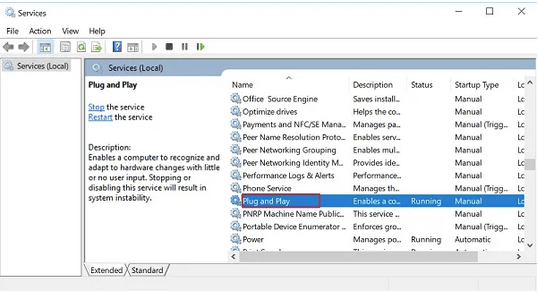
Nếu trạng thái dịch vụ “Cắm và chạy” cho biết là “Đã dừng”, bạn cần phải bật lại.
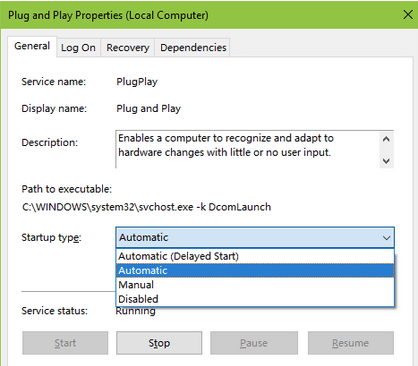
Nguồn hình ảnh: Drive the Life
Nhấn nút “Bắt đầu”, sau đó thay đổi giá trị Loại khởi động thành “Tự động”.
Sau khi thực hiện xong tất cả các thay đổi, hãy nhấn vào nút “Áp dụng” để lưu các cài đặt gần đây.
Khởi động lại thiết bị của bạn, khởi chạy Trình quản lý thiết bị để kiểm tra xem nó có còn trống / trống hay không.
Giải pháp # 3: Sửa đổi các mục đăng ký
Giải pháp tiếp theo của chúng tôi để giải quyết vấn đề "Device Manager Blank" xoay quanh việc thực hiện một vài chỉnh sửa trong các mục Registry.
Mở hộp thoại Run bằng cách nhấn các phím Windows + R.
Nhập “Regedit” và sau đó nhấn Enter.
Trong cửa sổ Registry Editor , điều hướng đến đường dẫn sau:
HKEY_CURRENT_USER\Software\Microsoft\Internet Explorer\Toolbar.
Sau khi nhấn đúp vào phần Thanh công cụ, bạn sẽ thấy ba thành phần được liệt kê bên dưới: Explorer, Shell Browser, Web Browser.
Nhấn vào từng mục nhập, sau đó ở phía bên phải của cửa sổ Registry Editor, tìm tệp “ITBarLayout”. Nhấp chuột phải vào nó và chọn “Xóa”. Bạn sẽ cần thực hiện việc này cho từng mục nhập của Thanh công cụ, bao gồm Explorer, Trình duyệt Shell và Trình duyệt Web.
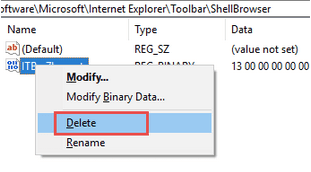
Đóng cửa sổ Registry Editor, khởi động lại thiết bị của bạn và sau đó khởi chạy Trình quản lý thiết bị để kiểm tra xem bạn có còn gặp bất kỳ sự cố nào không.
Giải pháp # 4: Chỉnh sửa quyền đăng ký
Nhấn tổ hợp phím Windows + R để khởi chạy hộp Run. Nhập “Regedit” và sau đó nhấn Enter.
Trong Registry Editor, điều hướng đến đường dẫn sau:
HKEY_LOCAL_MACHINE\SYSTEM\CurrentControlSet\Enum
Nhấp chuột phải vào “Enum” và chọn “Permissions”.
Một cửa sổ mới sẽ xuất hiện trên màn hình. Trong phần “Tên nhóm và tên người dùng”, hãy tìm kiếm chính xác hai giá trị: Người dùng và Mọi người.
Nếu bạn không thấy "Mọi người" trong danh sách này, chúng tôi sẽ cần thêm một mục mới.
Nhấn vào nút "Thêm".
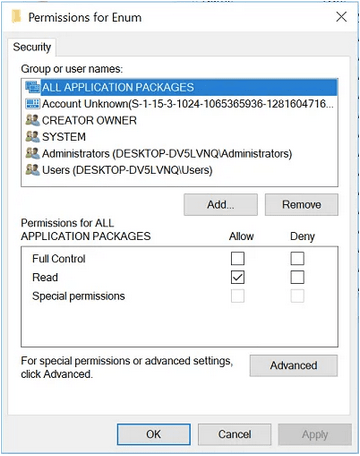
Gõ “Hệ thống” làm tiêu đề, sau đó chọn tùy chọn “Cho phép” bên cạnh cả ba mục nhập: Kiểm soát hoàn toàn, Đọc và Quyền đặc biệt.
Đóng tất cả các cửa sổ, khởi động lại thiết bị của bạn, mở Trình quản lý thiết bị để kiểm tra xem bạn có còn gặp sự cố hay không.
Cũng đọc: Mã lỗi Windows 10 45 trong Trình quản lý thiết bị [ĐÃ CỐ ĐỊNH]
Phần kết luận
Dưới đây là một số giải pháp hữu ích cho phép bạn giải quyết vấn đề "Device Manager trống" trên Windows 10. Bạn có thể sử dụng bất kỳ giải pháp nào trong số các giải pháp nêu trên để làm cho Device Manager hoạt động trở lại.
Đối với bất kỳ câu hỏi hoặc phản hồi nào khác, vui lòng nhấn vào không gian nhận xét!
Khắc phục sự cố Bluetooth trên Windows 10 với các bước đơn giản nhưng hiệu quả, giúp thiết bị kết nối trở lại bình thường.
Làm thế nào để nhận trợ giúp trong Windows 10 là một câu hỏi cần thiết. Đọc tiếp để tìm ra phương pháp tốt nhất giúp giải quyết các vấn đề liên quan đến Microsoft Windows 10.
Blog này sẽ giúp người dùng khắc phục Trình điều khiển thiết bị I2C HID không hoạt động trên Windows 11 bằng các bước được chuyên gia khuyến nghị nhanh chóng và đơn giản để làm theo.
Nếu bạn đang gặp phải vấn đề về âm thanh trên máy tính thì có lẽ đã đến lúc cập nhật trình điều khiển âm thanh trên Windows 10.
Tìm hiểu cách khắc phục bộ điều khiển trò chơi không hoạt động trên PC Windows của bạn và thưởng thức các trò chơi yêu thích của bạn mà không bị gián đoạn.
Bạn muốn biết cách khôi phục dữ liệu từ ổ cứng ngoài? Hãy đọc phần này để có được phần mềm khôi phục ổ cứng Windows 10 tốt nhất để định dạng dữ liệu ngay lập tức.
Dưới đây là các bước nhanh chóng và đơn giản về cách thay đổi địa chỉ IP trong Windows 10. Bạn cũng có thể đặt IP tĩnh trong Windows 10 do quản trị viên mạng của bạn cung cấp.
Khôi phục file CAB - Bài viết này giúp bạn hiểu rõ hơn về file CAB và cách khôi phục file CAB đã xóa trên Windows.
Nếu bạn đang tìm kiếm một cách đơn giản nhưng mạnh mẽ để ghi lại màn hình máy tính để bàn của mình thì tại sao không sử dụng chương trình đã được cài đặt sẵn trên máy tính. Tìm hiểu tại đây, cách ghi lại màn hình của bạn bằng trình phát phương tiện VLC trên Windows 10, 8 và 7.
Bảng điều khiển Windows 10 của bạn không phản hồi? Dưới đây là một số cách sử dụng mà bạn có thể giải quyết vấn đề một cách dễ dàng nhất.








